360浏览器屏蔽视频广告怎么设置
360浏览器屏蔽视频广告怎么设置?浏览器可以说是我们日常电脑使用过程中,必不可少的一个工具了,同时小编也相信,很多小伙伴都会在电脑上使用 360浏览器 这款搜索引擎 软件 。而不管是在使用360浏览器进行日常工作处理的时候,还是在使用其他的搜索引擎软件的时候,浏览器在使用的过程中,我们或多或少都会遇到一些普通广告或视频广告的打扰,那么360浏览器怎样屏蔽视频广告呢?一起来看看吧。
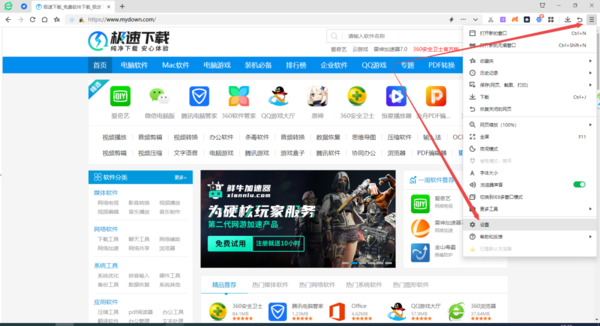
360浏览器屏蔽视频广告的具体方法
1、启动电脑上的360浏览器,然后点击界面顶部右上角的【三】主菜单图标,然后在弹出的选项中,点击选择【设置】功能。
2、接着在360浏览器的设置界面中,点击界面左侧导航中的【广告过滤】选项。
3、然后在右侧的界面中,我们可以看到广告拦截扩展程序下方有一个叫做【Adblock Super】的扩展工具,它就是用来屏蔽Youtube上烦人的视频广告、Facebook上的广告、横幅广告以及其他广告的工具。
4、点击【Adblock Super】工具右侧的【安装】按钮,接着在弹出的窗口中,点击【添加】按钮。
5、Adblock Super工具安装成功后,360浏览器上就会有相应的提示页面。而当我们回到浏览器的广告过滤选项界面中,我们同样可以看到右侧界面中的【Adblock Super】工具显示【已安装】的文字信息了。
360浏览器怎样强力拦截广告
在360浏览器的广告过滤界面中,除了Adblock Super工具外,我们还会看到一个叫做【广告拦截】的工具,点击它右侧的【安装】按钮,然后点击【添加】按钮。
最后,当我们同时在360浏览器中安装了Adblock Super和广告拦截工具,我们就可以更强力的来拦截广告了。
介绍完了360浏览器强力拦截广告的方法后,那么如果我们想要对360浏览器中已经安装的扩展工具,比如广告拦截工具来进行卸载删除的话,那么我们应该怎样做才能够将这个扩展工具进行卸载删除呢?继续往下看吧。
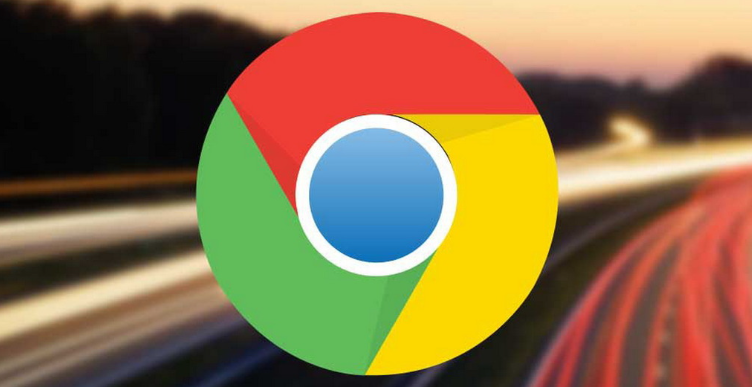
Google Chrome安装出现蓝屏的排查方法
针对Google Chrome安装时出现蓝屏现象,提供系统故障排查及解决方案,保障安装顺利完成。
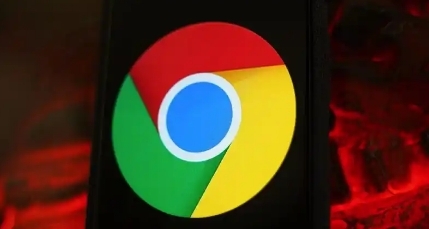
如何通过Chrome浏览器减少动态内容加载时的卡顿
减少动态内容加载时的卡顿现象,能够提高页面的流畅度。使用Chrome浏览器优化资源加载顺序、减少DOM操作和延迟加载技术,有效提升用户体验。
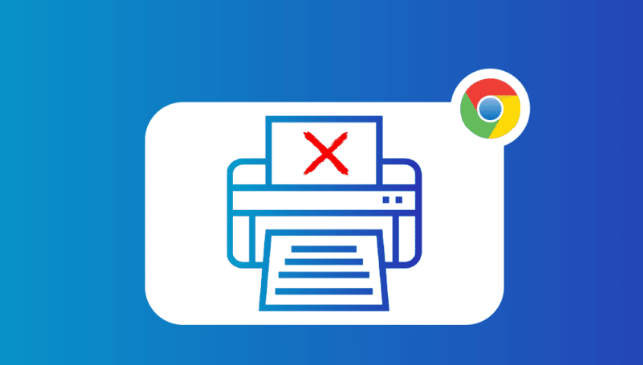
谷歌浏览器怎么下载才不会安装捆绑软件
讲解谷歌浏览器下载安装时如何避免携带捆绑软件,保障浏览器纯净安全。
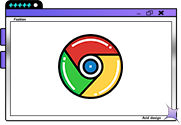
谷歌浏览器如何进行长截图
谷歌浏览器如何进行长截图?下面就让小编给大家带来谷歌浏览器长截图操作步骤一览,大家赶紧来看看了解一下吧。
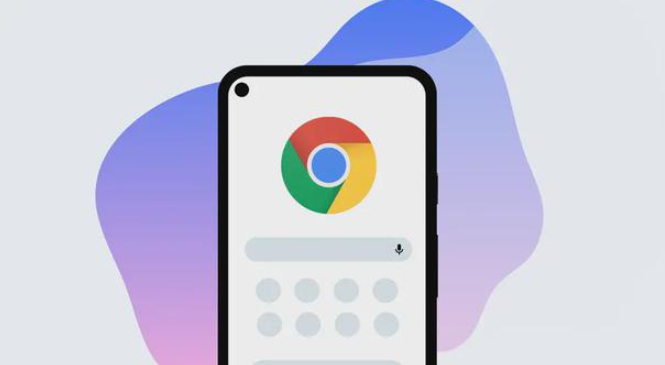
谷歌浏览器多账号切换快捷方式
介绍谷歌浏览器中多账号快速切换的快捷方式,提升用户多账户管理效率和操作便捷性。

Google Chrome浏览器多设备同步使用方法
介绍Google Chrome浏览器多设备同步的详细使用方法,实现书签、历史等数据无缝同步。

如何在 Chrome 中单击下载 PDF 文件?
如何在Chrome中单击下载PDF文件?想要在 Chrome 中下载新的 PDF 而不是打开它们?翻转此设置将实现这一点。

如何让谷歌浏览器侧边栏显示在左边
如何让谷歌浏览器侧边栏显示在左边?接下来就让小编给大家带来谷歌浏览器设置显示侧边栏方法技巧,感兴趣的朋友就来看看了解一下吧。

如何下载适用于Windows10系统的 Chrome 79离线安装程序?
Chrome 79中一个很酷的新安全功能是,对于钓鱼用户,无论用户是否使用同步功能,Chrome密码数据库中存储的所有用户名和密码都可以获得预测性钓鱼警告。

如何从 Ubuntu PPA 安装 Google Chrome?
毫无疑问,谷歌浏览器是世界上最好的网络浏览器之一。它速度快、功能强大,而且看起来非常棒。Chrome 由 Google 开发和维护,可在多种平台上使用——Windows、Linux 和移动设备(Android、iOS 等)。如果您使用的是 Ubuntu 或任何其他基于 Debian Ubuntu 的发行版,您可以使用官方的 DEB 包在您的系统上轻松安装 Google Chrome。

如何修复 Google Chrome 崩溃和挂起?<解决方法>
最近,我并没有真正注意到 Google Chrome 或其他网络浏览器有任何崩溃或挂起。也就是说,我确实知道一些用户在浏览器中遇到崩溃,或者是因为他们通过电子邮件向我寻求帮助,或者因为我认识他们并且他们向我提到了问题。

国内怎么下载谷歌浏览器
国内怎么下载谷歌浏览器?Google的chorme浏览器是一款综合性能非常优秀的浏览器,但是由于一些原因,我们无法方便快捷的下载安装。

如何保存、编辑和删除您的 Chrome 密码?
保存密码非常方便,自动填写您的登录信息,因此您不必记住。但是,如果您的 Google 帐户遭到入侵,您可能会丢失所有访问权限和信息,这就是我们建议使用安全密码管理器的原因。最终,您保存在Google Chrome中的密码与存储密码的设备一样安全。

如何下载Instagram照片-将chrome图像保存到你的PC或者Mac?
Instagram 让不使用他们的移动应用程序就很难将照片下载到您的计算机上。但这是可能的。

如何在谷歌浏览器中突出显示和分享来自网站的报价?
有时您想突出显示和分享网站上的部分文本,无论是与朋友、同事还是在社交媒体上。虽然您始终可以使用简单的突出显示工具来实现此目的,但 Google Chrome 正在测试一种时尚的卡片功能,可让您轻松分享来自网站的报价。

如何在谷歌浏览器中关注网站?
上个月,谷歌宣布了一项新的实验性功能,让用户可以在 Chrome 中关注任何网站,从根本上消除了对智能手机上专用 RSS 阅读器应用程序的需求。这家软件巨头最初是在 Chrome for Android 上测试该功能。

win10更新后谷歌浏览器打开访问网页速度很慢解决办法
更新win10后谷歌浏览器(所有使用chrome内核的浏览器)打开网页速度很慢该怎么解决呢,小编这就将方法分享给大家

chrome.exe 出现在 Windows 锁屏上怎么修复?<修复方法>
将网络浏览器更新到版本 75 的 Google Chrome 用户在锁定系统时可能会注意到系统锁屏上的一个新元素。在 Windows 10 机器上将 Chrome 升级到新版本后,锁屏上会有一个 chrome exe 元素以及媒体播放和音量控制。文章最小化Chrome时会显示该模块。





